Aufgabe „Netzwerkzugriff konfigurieren“
Verfahren zum Konfigurieren des Netzwerkzugriffs als Teil der Erstkonfiguration von LXCA.
- Klicken Sie im Fenster Erstkonfiguration auf Netzwerkzugriff konfigurieren.
Das Fenster Netzwerkzugriff bearbeiten wird angezeigt.
Abbildung 1. Fenster „Netzwerkzugriff bearbeiten“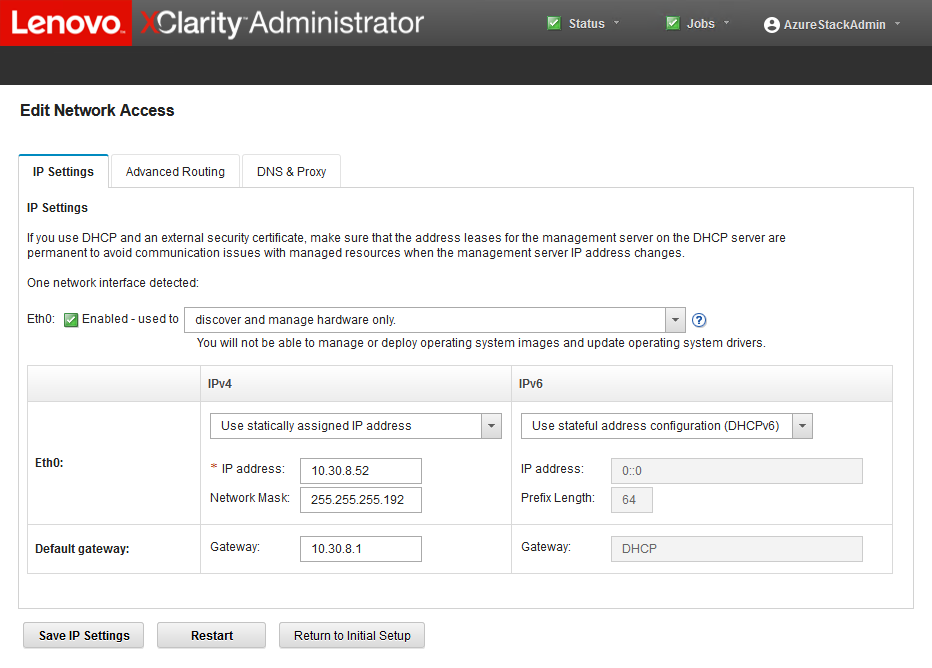
- Überprüfen Sie auf der Seite Netzwerkzugriff bearbeiten in der Registerkarte IP-Einstellungen, dass die richtigen IPv4-Parameter bei den Feldern IP-Adresse, Netzwerkmaske und Gateway angezeigt werden.
- Wechseln Sie zur Registerkarte DNS & Proxy und stellen Sie sicher, dass die DNS-Server korrekt eingegeben worden sind.
- Geben Sie auf derselben Seite „LXCA“ im Feld Hostname ein, wie in der folgenden Abbildung dargestellt.Abbildung 2. Einstellungen-Registerkarte „DNS & Proxy“
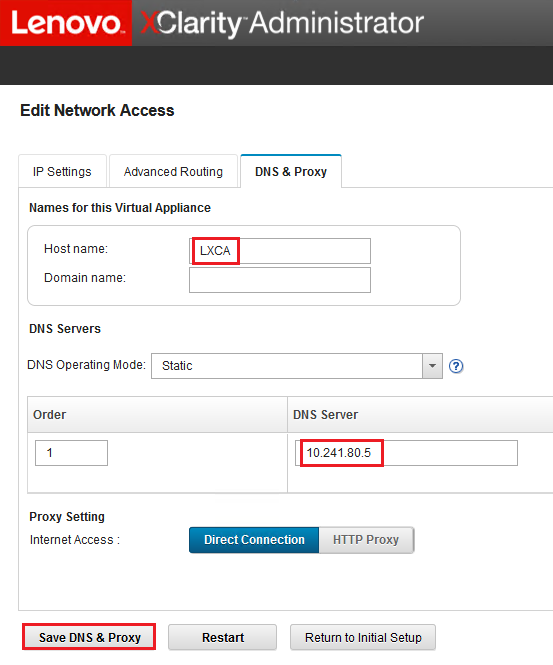
- Klicken Sie auf DNS & Proxy speichern und anschließend im Bestätigungsfenster auf Speichern. Klicken Sie dann auf im Fenster Internet‑/DNS-Einstellungen auf Schließen.
- Kehren Sie zur Registerkarte IP-Einstellungen der Seite „Netzwerkzugriff bearbeiten“ zurück.
- Wählen Sie unter der Spaltenüberschrift „IPv6“ IPv6 deaktivieren in der Dropdown-Liste aus. Klicken Sie auf Schließen, um das Popup-Fenster zu schließen, und klicken Sie dann auf IP-Einstellungen speichern.Abbildung 3. Deaktivieren der IPv6-Einstellungen
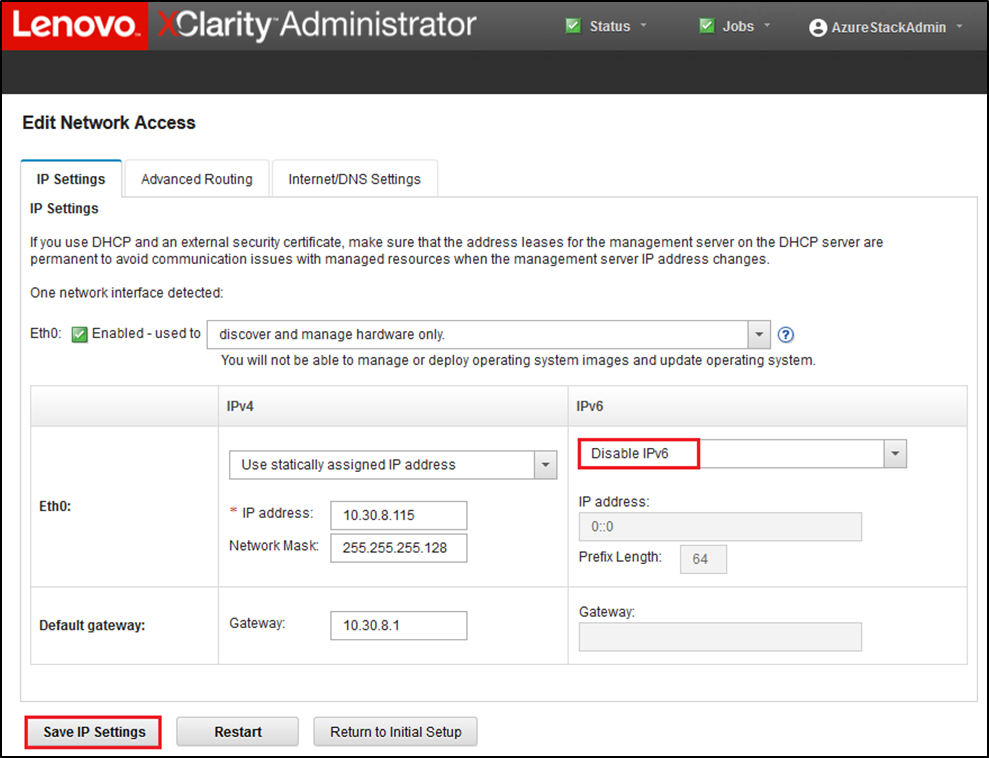
- Klicken Sie im Popup-Bestätigungsfenster auf Speichern.
- Im neu geöffneten Fenster werden Sie aufgefordert, den Verwaltungsserver zum Übernehmen dieser Änderungen neu zu starten. Klicken Sie auf Neu starten und klicken Sie dann im angezeigten Bestätigungsfenster auf Schließen.Abbildung 4. Speichern von Änderungen in der Registerkarte „IP-Einstellungen“
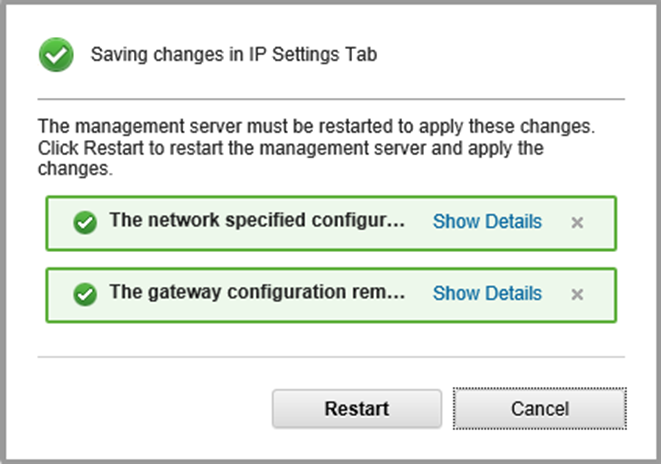
- Warten Sie auf den Neustart des Verwaltungsservers (ca. fünf Minuten). Während dieser Zeit wird ein Popup-Fenster mit der folgenden Nachricht angezeigt: „Die Verbindung mit dem Verwaltungsserver wurde unterbrochen. Es konnte keine Verbindung mit dem Server hergestellt werden.“ Diese Nachricht ist beim Neustart des Verwaltungsservers normal und kann ignoriert werden. Klicken Sie bei der Anzeige dieses Popup-Fensters auf Schließen. Für LXCA v4.0 und höher sollte nach dem Neustart des LXCA-Verwaltungsservers ein Anmeldebildschirm angezeigt werden.
- Falls erforderlich, aktualisieren Sie den Browser, um zur LXCA-Anmeldeseite zurückzukehren, und melden Sie sich dann mit dem zuvor erstellten primären Supervisor-Account an.Die Seite Erstkonfiguration wird angezeigt, wobei nun die ersten drei Aufgaben abgehakt sind.Abbildung 5. Seite „Erstkonfiguration“ mit abgehakten abgeschlossenen Aufgaben
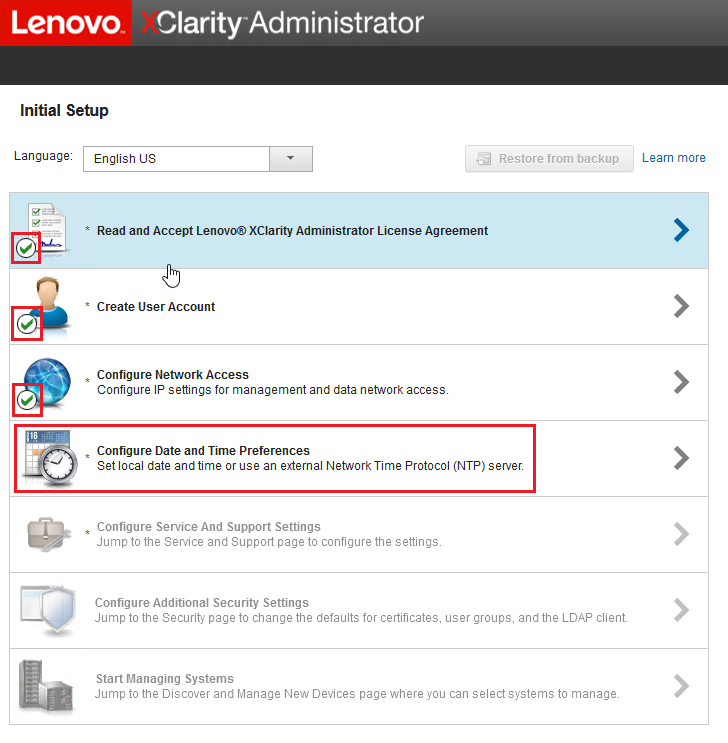
Fahren Sie mit Aufgabe „Einstellungen für Datum und Uhrzeit konfigurieren“ fort.
Feedback geben